安装控件
该控件工具是基于迈德威视相机 SDK 开发的,可兼容迈德威视所有型号的相机,包括 USB2.0 和 USB3.0 以及 GigE 和智能相机,安装控件前,需要先安装迈德威视标准的相机安装包(MindVision Camera PlatformSetup(x.x.x.x)),然后手动复制以下几个文件进行 VisionPro 的控件安装。(注意:该控件基于 VisionPro8.3 版本开发,其他版本的 visionpro 可能存在不兼容的问题,如需帮助请联系我司技术支持人员):
1. MindvisionCameraTool.dll,复制到康耐视的安装路径 CognexVisionProbin 下。
2. MindvisionCameraTool.ico,复制到康耐视的安装路径 CognexVisionProbin 下。
3. MindvisionCameraTool.vtt,复制到康耐视的安装路径 CognexVisionProbinTemplatesTools 下。
使用控件
加载工具
完成控件的安装后,打开 VisionPro QuickBuild,进入作业编辑器,如下图所示,点击工具列表按钮后,可以在弹出的列表框里看到 MindvisionCameraTool 工具了。拖动工具即可加入的规则列表中

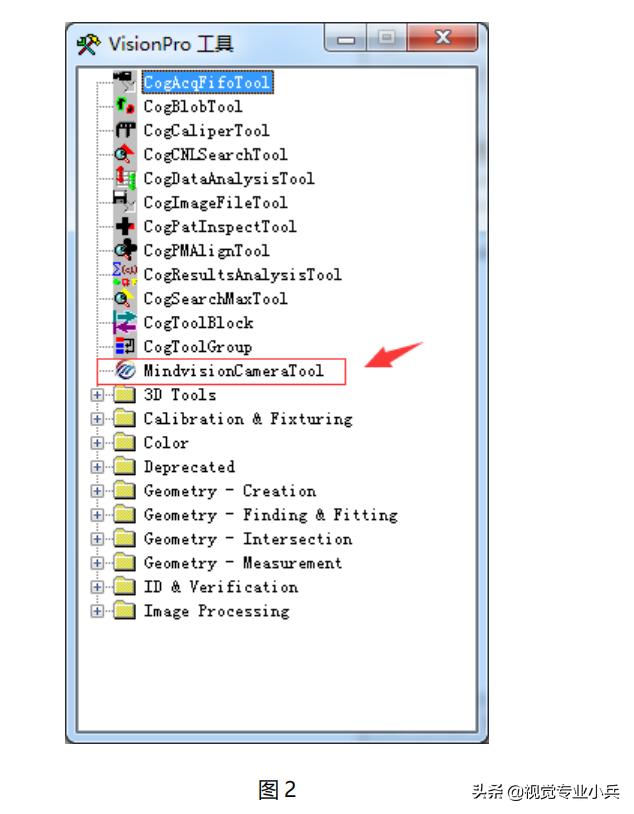
工具功能介绍
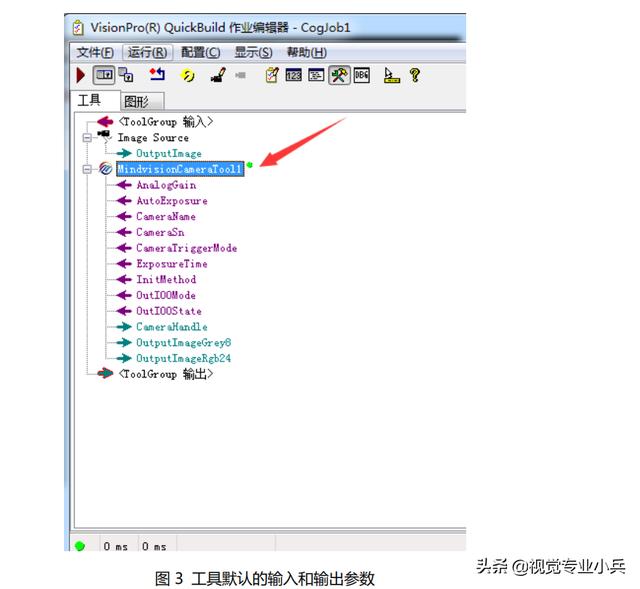
1. 控件工具可以有 3 种方式初始化相机,具体方式,由输入型参数 InitMethod 决定,InitMethod 为 int32 类型,具体功能如下:
⚫ InitMethod 为 0 时(默认),初始化找到的第一个相机。
⚫ InitMethod 为 1 时,按照 CameraName 参数指定的名字初始化相机。
⚫ InitMethod 为 2 时,按照 CameraSn 指定的序列号初始化相机。
2. 控件工具的输出参数有 3 个,分别是 CameraHandle,OutputImageGrey8 和 OutputImageRgb24 ,3 个
参数的作用如下
⚫ CameraHandle,相机初始化后的句柄。有多个相机时,句柄各不一样。只读型变量,不要手动给它赋值,</








 最低0.47元/天 解锁文章
最低0.47元/天 解锁文章















 1957
1957











 被折叠的 条评论
为什么被折叠?
被折叠的 条评论
为什么被折叠?








